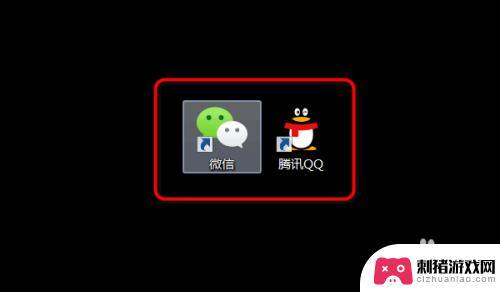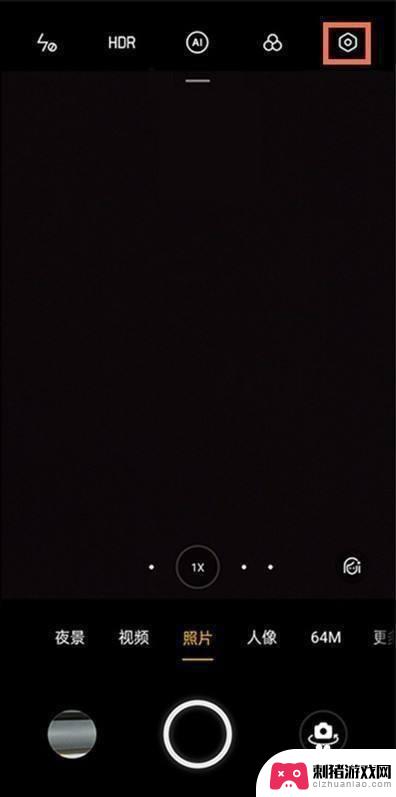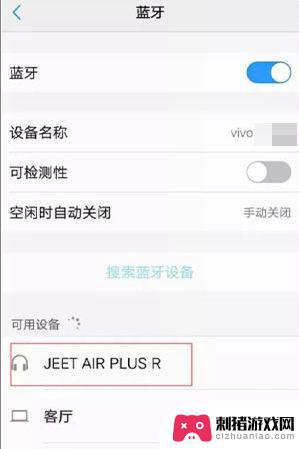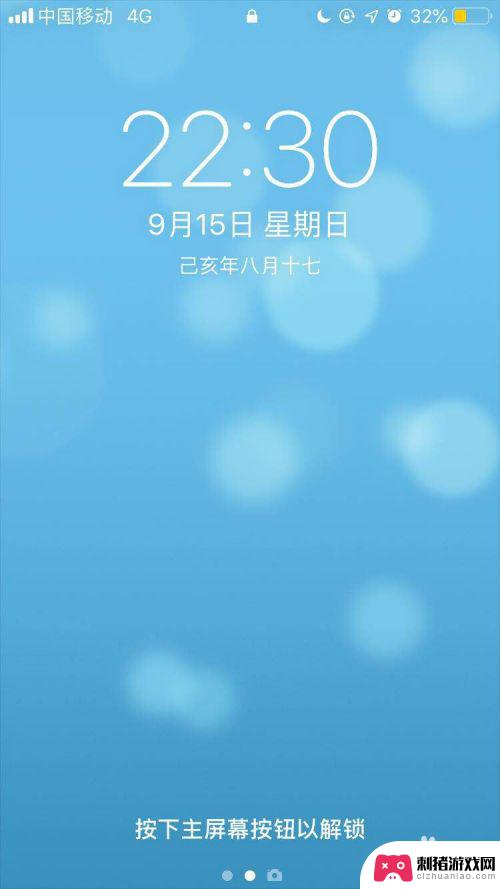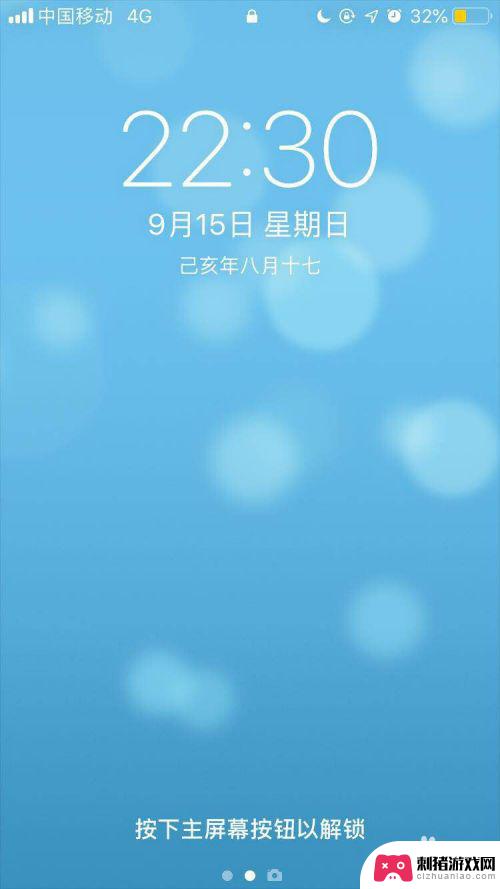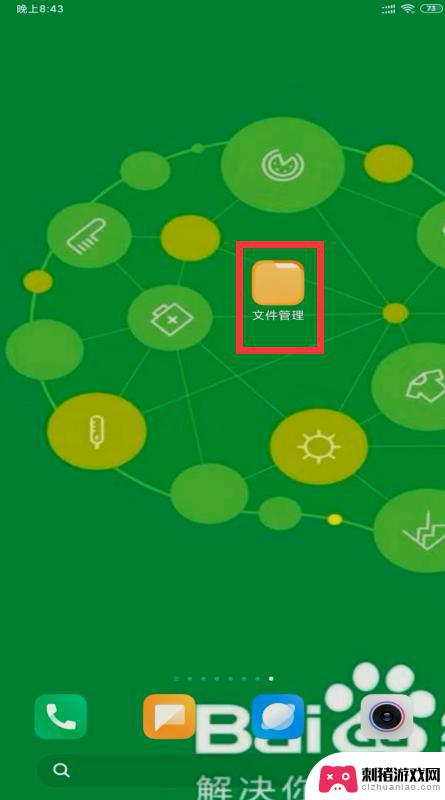用苹果手机如何打印 苹果手机如何连接蓝牙打印机并进行打印
时间:2024-01-25来源:刺猪游戏网
苹果手机已经成为了我们生活中必不可少的一部分,除了各种强大的功能和便捷的操作系统,苹果手机还可以实现许多我们意想不到的功能,比如连接蓝牙打印机进行打印。对于那些需要频繁打印文件或照片的人来说,这无疑是一个非常实用的功能。苹果手机如何连接蓝牙打印机并进行打印呢?下面就让我们来一起了解一下。
苹果手机如何连接蓝牙打印机并进行打印
步骤如下:
1.将 iPhone手机解锁至屏幕锁定的页面中,按住屏幕的底部【向上滑动】。
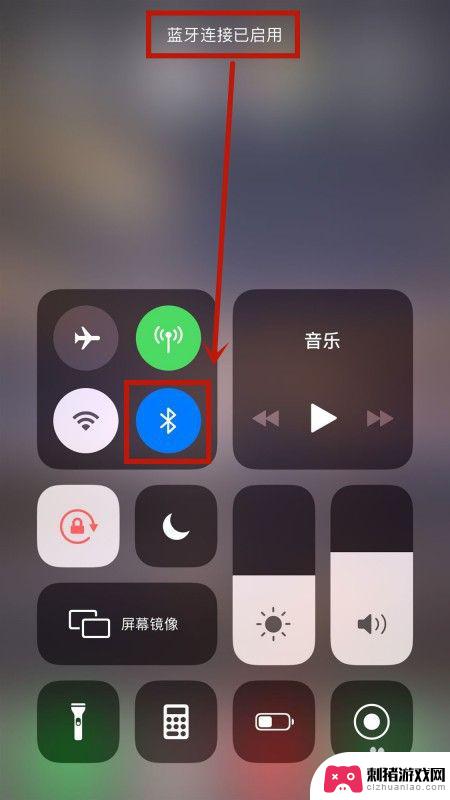
2.上滑屏幕底部唤起【控制面板】后,选择【蓝牙】功能开启。屏幕上提示【蓝牙连接已启用】则为成功开启。
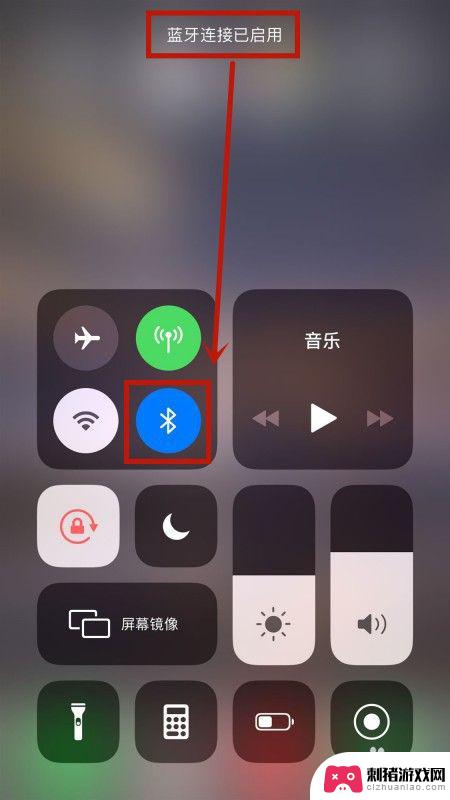
3.按下【HOME键】返回至屏幕主页面后,选择【设置】的图标打开。
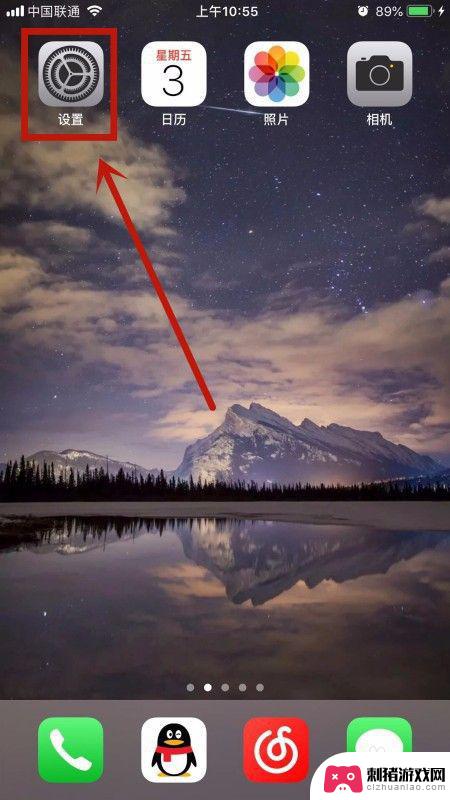
4.跳转至手机系统的【设置】中心后,在选项列表中找到【蓝牙】设置进入。
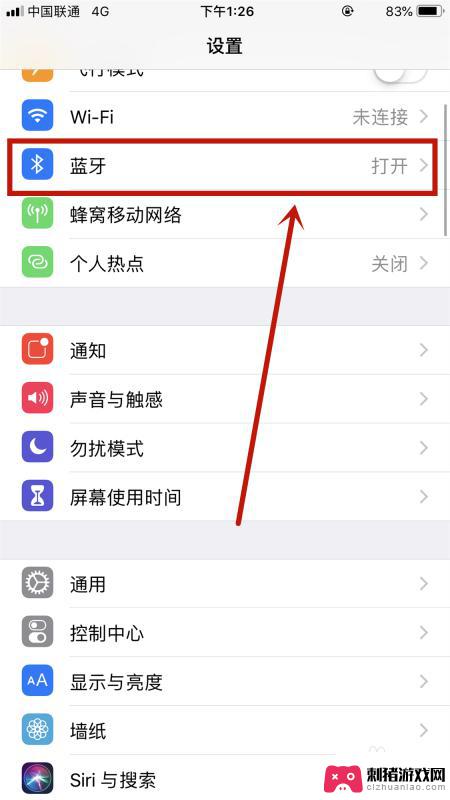
5.进入【蓝牙】设置的管理页面下,在设备列表中找到【打印机的设备名称】点击进行连接。
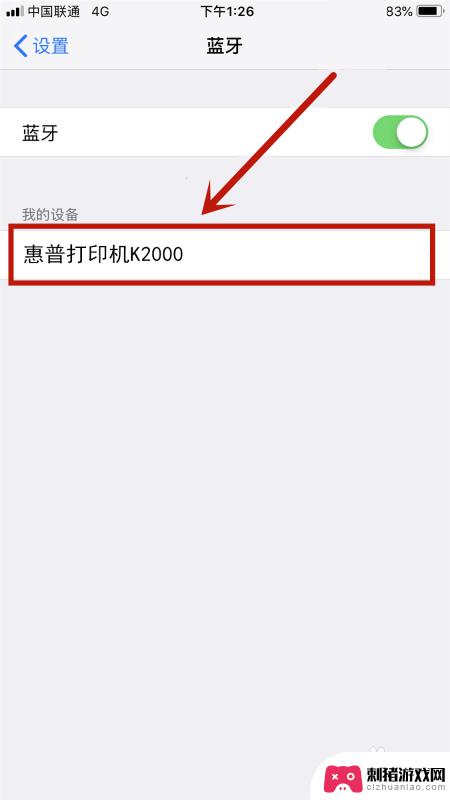
6.当设备名称右侧出现【已连接】则为连接成功打印机。
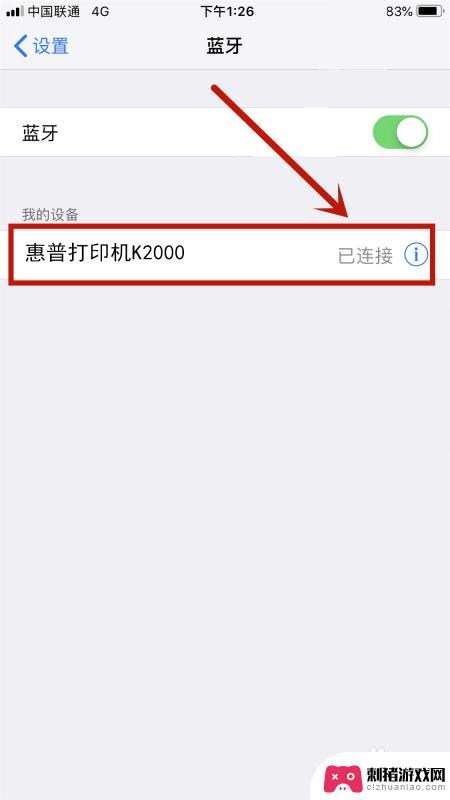
以上是关于如何在苹果手机上打印的全部内容,如果您遇到这种情况,您可以按照以上方法解决,希望这些方法能对大家有所帮助。